时间:2020-01-20 15:53:11 作者:lizhu 来源:系统之家 1. 扫描二维码随时看资讯 2. 请使用手机浏览器访问: https://m.xitongzhijia.net/xtjc/20200120/173117.html 手机查看 评论 反馈
一般情况下,如果苹果手机遇到一些无法解决的问题,我们就可以选择进行刷机,这样手机就能恢复到正常状态。而常见的刷机软件莫过于爱思助手了,它不仅支持一键刷机,还支持批量刷机,支持多台设备同时刷机。那么,爱思助手怎么批量刷机呢?下面,我们一起往下看看吧!
方法步骤
一、什么是批量刷机?
爱思助手全新功能批量刷机支持多台设备同时进行刷机、激活,设备处于正常模式、DFU模式、恢复模式均可使用批量刷机;
每个单独的刷机端口可根据插入设备自动匹配固件,并支持“保留用户资料刷机”和“连接后自动激活设备”;每个端口之间刷机状态及选项互不影响。
二、怎么批量刷机?
1、将设备通过数据线连接爱思助手后,将默认绑定该端口,即每次同一USB端口插入设备时,设备将显示在列表中的固定位置,并根据插入设备自动匹配可刷固件,可“重命名端口”名称以区别每个端口,也可以“解绑端口”,解绑后停止操作并拨出设备该端口固定位置将自动被清除;
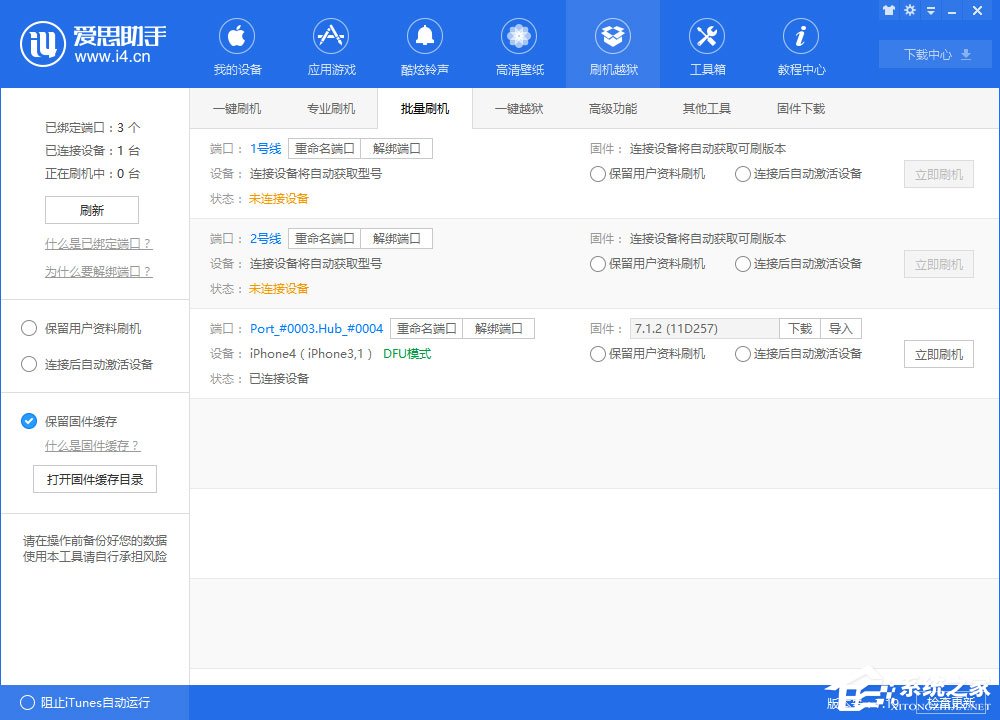
2、可对每个端口连接的设备分别进行操作、刷机,此端口刷机状态及选项不会影响其它端口,并且其他端口可继续刷机操作;
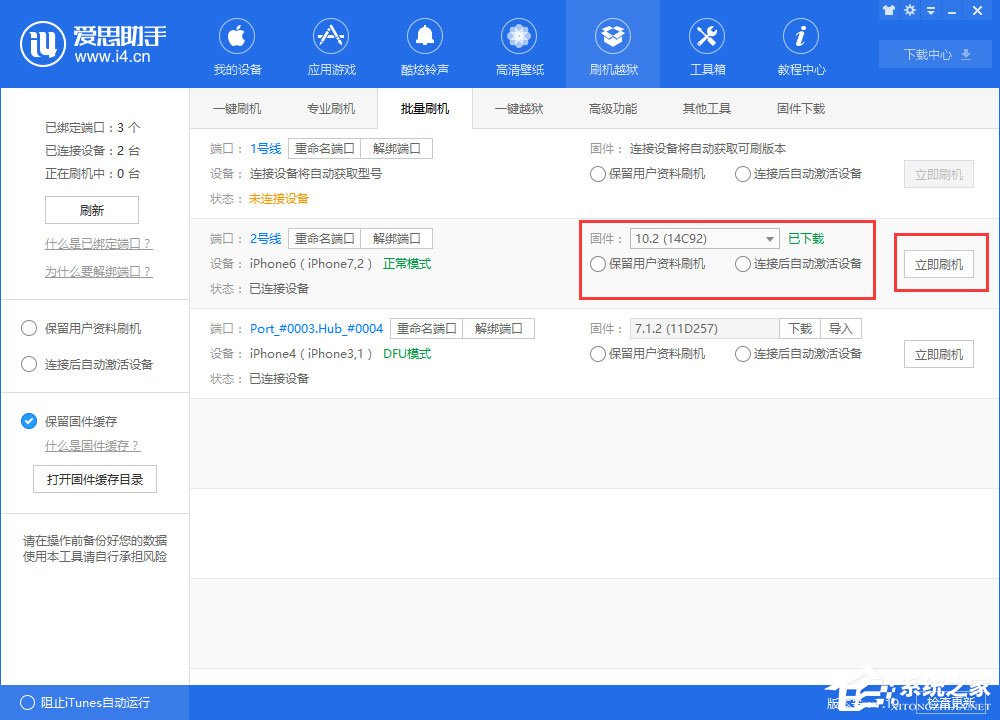
3、选择iOS固件和勾选“保留用户资料刷机”、“连接后自动激活设备”后点击“立即刷机”按钮,即可开始本端口刷机,如果未下载固件情况下点击“立即刷机”,爱思助手会自动下载对应固件;如果通过其他途径已下载固件可点击“导入”;
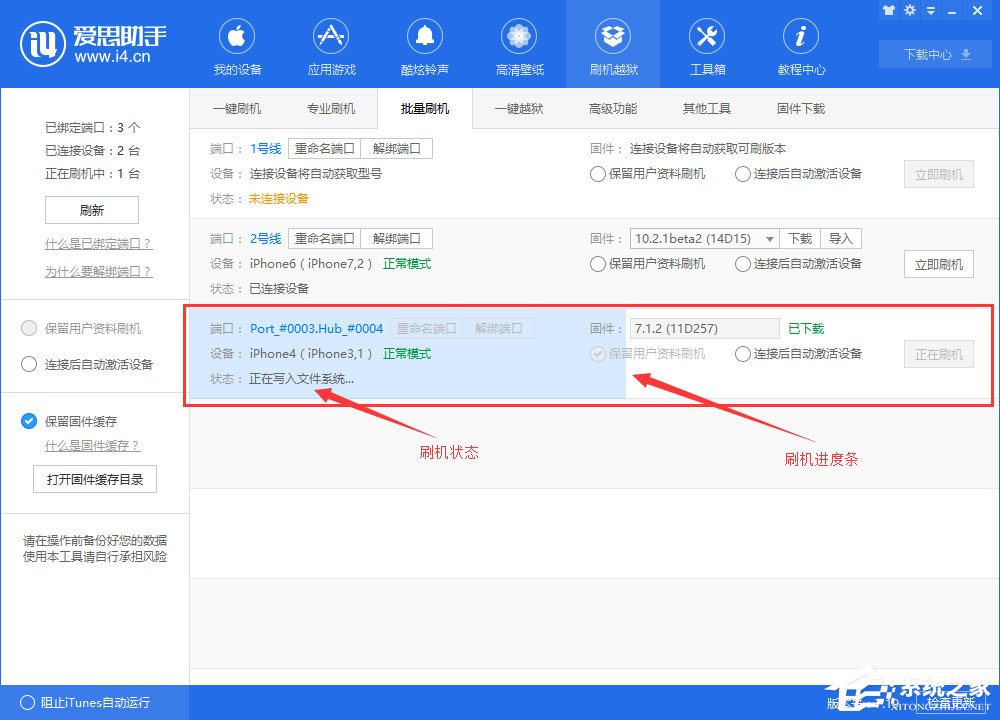
4、等待刷机成功后,点击确定即可将端口恢复到初始状态。刷机出现异常失败时,需要也会出现“确定”按钮,点击后方可重新开始刷机。
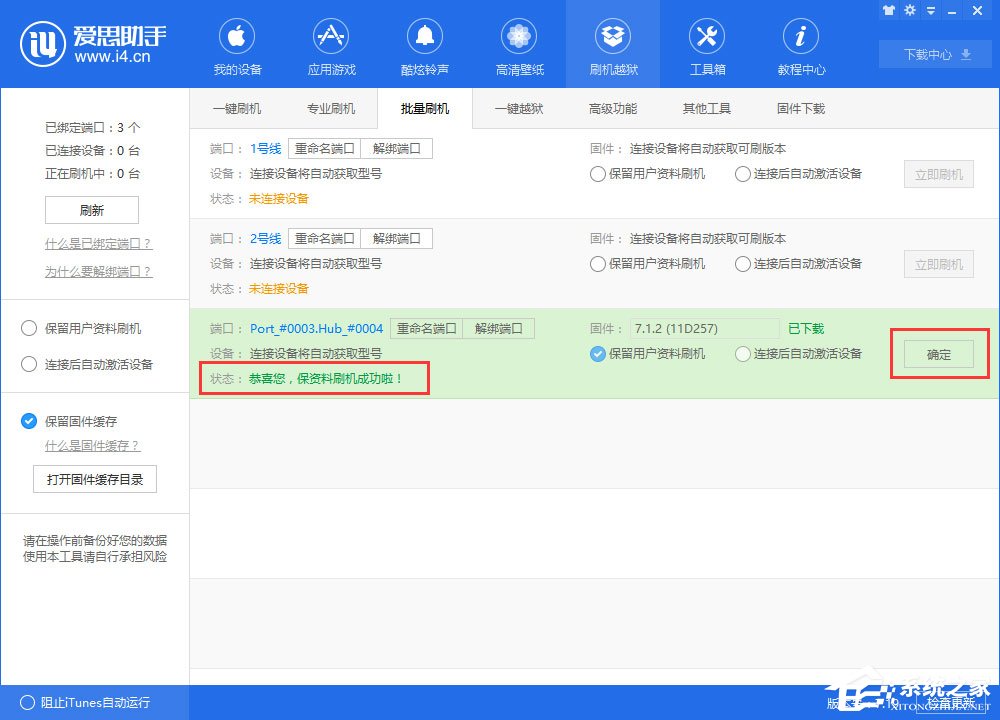
发表评论
共0条
评论就这些咯,让大家也知道你的独特见解
立即评论以上留言仅代表用户个人观点,不代表系统之家立场